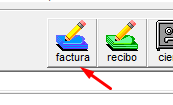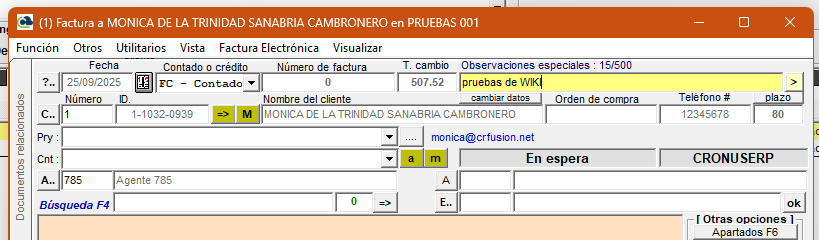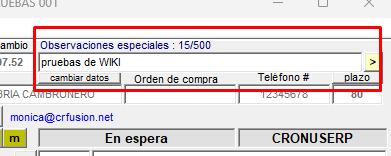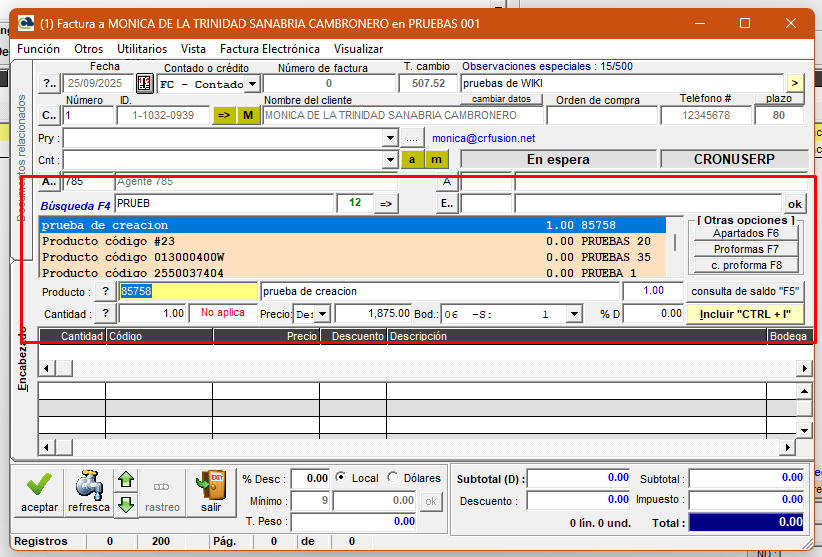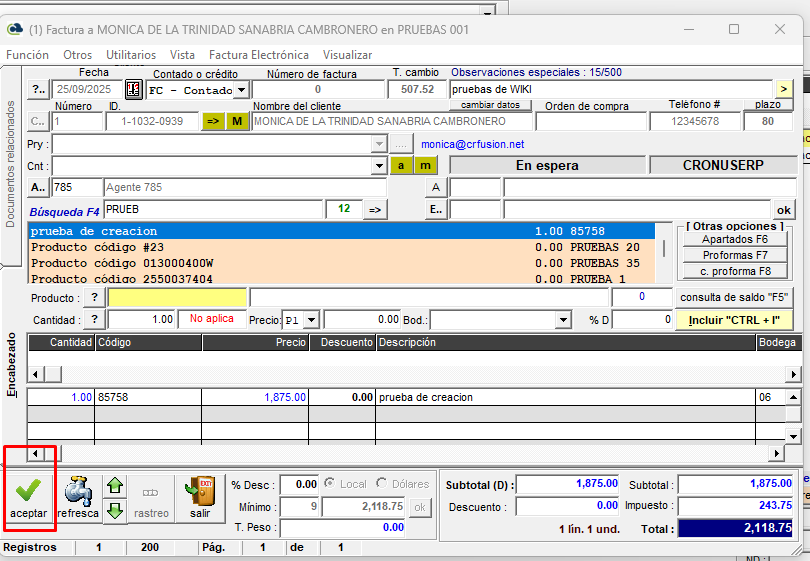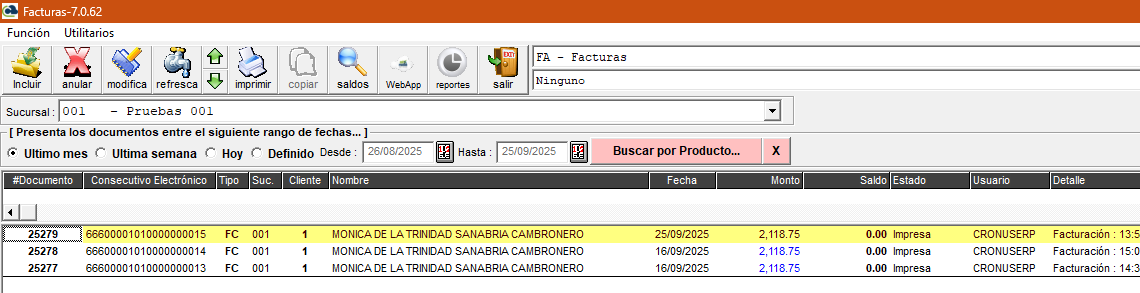CRONUS-Movimientos-Facturacion-documentos-Facturacion
Notas importantes del proceso:
- Cuando las facturas son marcadas con un color verde claro es porque las mismas son en moneda dólares.
- Cuando la primer columna de la pantalla principal está en color café es porque las facturas están rechazadas por la DGT. ( En este caso deben revisar el motivo de rechazo, corregir, anular y volver a facturar ).Por medio de un click derecho sobre la misma con la opción de "Ver detalle del documento " se puede ver el motivo de rechazo. ( Esto desde el sistema WEB en Documentos de CXC, para ver el detalle del rechazo ) .
- Cuando la primer columna esta en color rosa es porque las mismas se encuentran pendientes de respuesta por parte de la DGT y esto es porque no tienen CABYS correcto los productos o servicios o porque los datos del cliente están erróneos ( número de cédula, tipo de cédula, e-mail, etc. ) para ello se debe ingresar al cliente, corregir datos y esperar respuesta de parte de la DGT.
Ahora, bien explicamos el paso paso para crear facturas en sistema. Presione el botón "Factura" ubicado en la barra de botones de la pantalla principal de Cronus.
Para crear una factura nueva presionamos el botón "Incluir" ubicado arriba a la izquierda de la pantalla.
Lo primero que debemos de hacer es identificar el tipo de documento si es factura de crédito o de contado. La fecha es sugerida de forma automática por el servidor, luego debemos de identificar al cliente al que deseamos facturarle, si sabe el número de código lo puede digitar, si no lo sabe, puede presionar el botón con un símbolo de pregunta, ubicado bajo el campo de "Número" y buscar en la lista, para escogerlo haga doble click sobre el nombre del cliente. También debe escoger el proyecto si aplicará que se posiciona en la parte de abajo de la casilla del cliente ( PRY ) ; y por último el agente ubicado en la parte de abajo de la casilla del proyecto ( si desea cambiarlo, porque por defecto el sistema pondrá el del cliente seleccionado) .Importante, también debemos seleccionar la moneda del documento ( por default, el sistema pondrá la moneda definida en el cliente ) pero si el usuario tiene permiso, podrá facturar en distinta moneda a la del cliente.
Al lado derecho de la pantalla en la parte superior hay un campo de Observaciones ,en el puede hacer anotaciones o recordatorios , estas observaciones saldrán impresas en la factura.
Seguidamente seria el proceso de búsqueda de productos para facturar, funciona de la misma manera que la búsqueda de clientes, si usted sabe el código del producto lo puede digitar en el campo "Producto" o buscarlo digitando palabras claves en el campo que dice "Búsqueda F4". Al hacerlo, el sistema le mostrará todos los productos que contengan esas palabras en su descripción. Para escogerlo y poderlo facturar debe de hacer doble click sobre él. Después llenar los campos de cantidad, bodega y porcentaje de descuento (si aplica) luego presione el botón "Incluir". Este procedimiento lo tiene que hacer con cada producto que desee facturar. Una vez cargados todos productos, verifique los precios, las cantidades y los descuentos aplicados, si tiene que modificar alguno, solo haga doble click sobre él y modifique la información.
Para crear la factura e imprimirla presione el botón "Aceptar" ubicado en la parte inferior izquierda de la pantalla. Es importante recalcar que una vez presionado este botón la factura se vuelve intocable, no se puede modificar ni eliminar, si está errónea, deben anularla con nota de crédito y volver a facturar.
Por último en esta pantalla por defecto aparecen todos los documentos registrados, y ahí se pueden filtrar por fechas, ver los de hoy, hace 1 día, 1 semana o 1 mes o con rango definido.
Wikis relacionados:
- Anulación de facturas
- Cambios de factura
- Busqueda de productos
- Devolución
- Solicitud de devolución
- Aplicar recibo a saldo de factura
- Cambios de factura
- Tipos de derechos de notas de credito
- Nc saldos menores